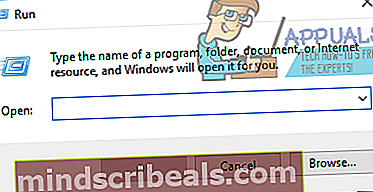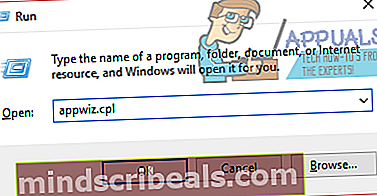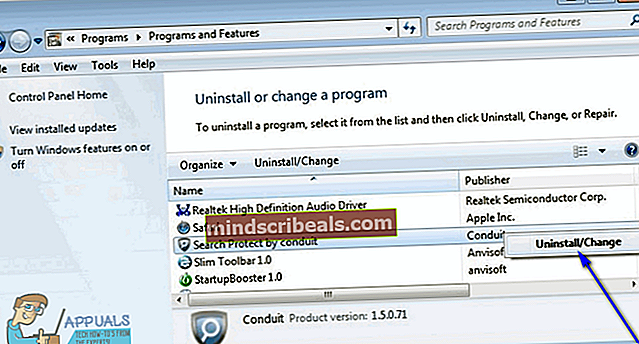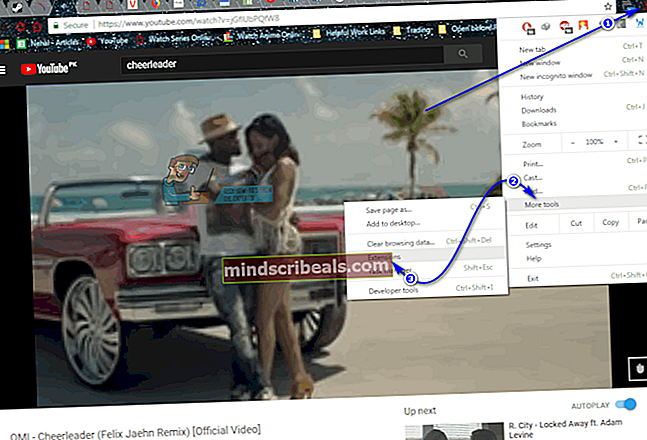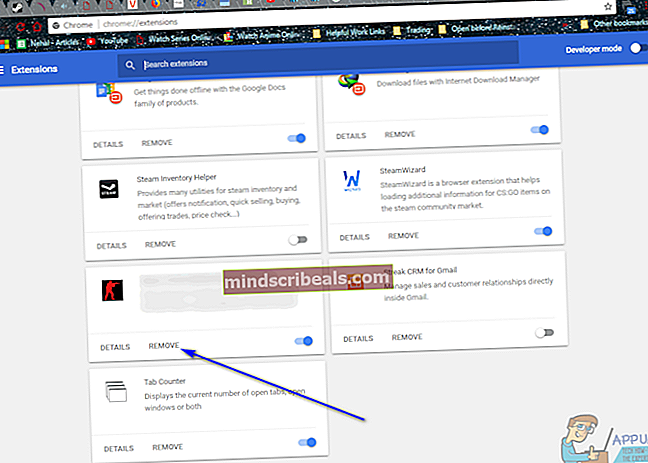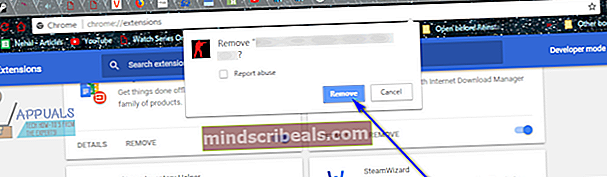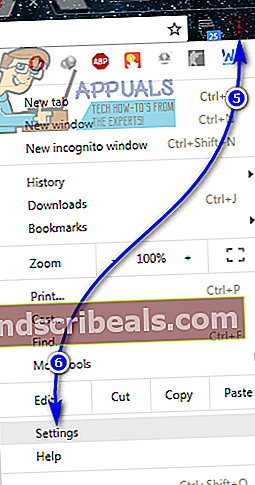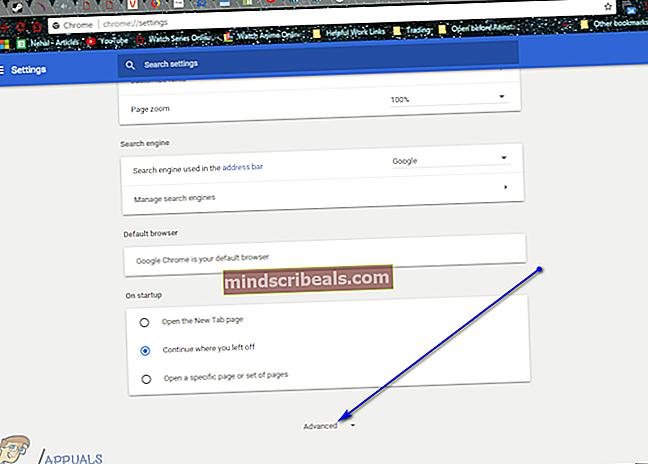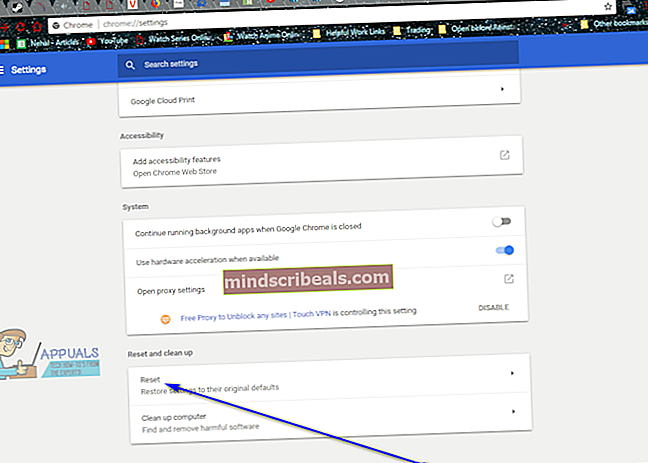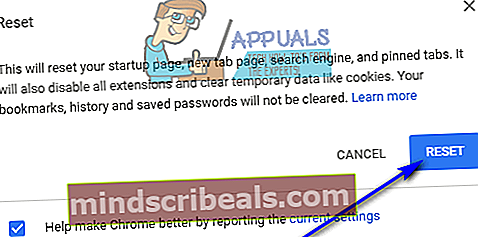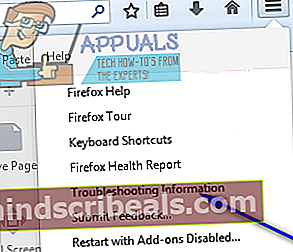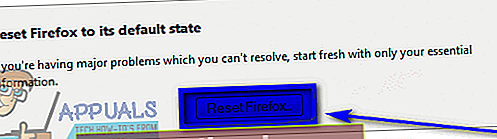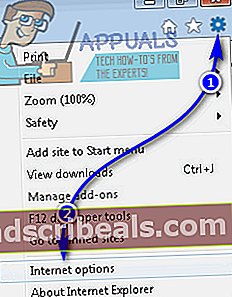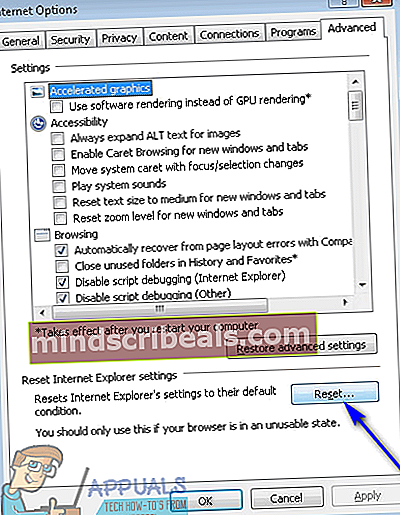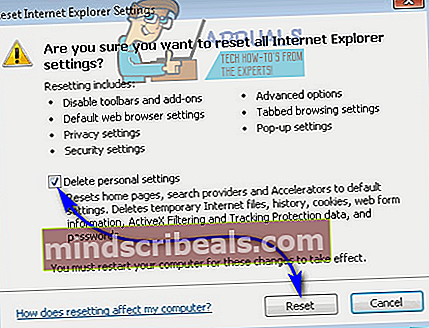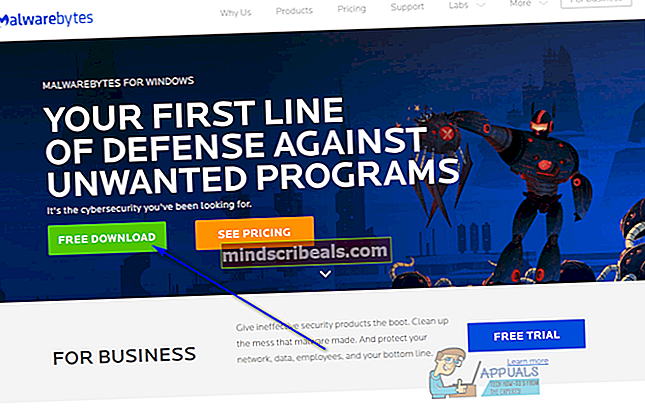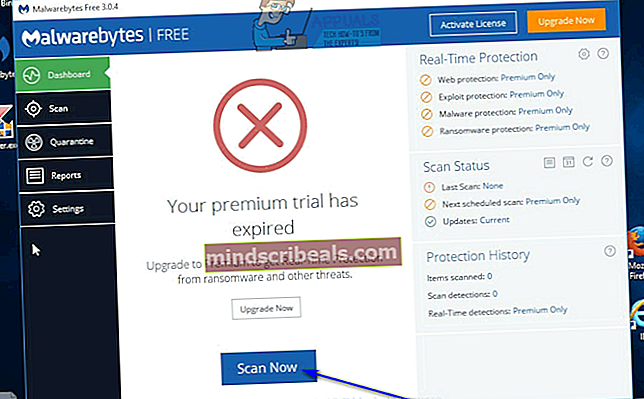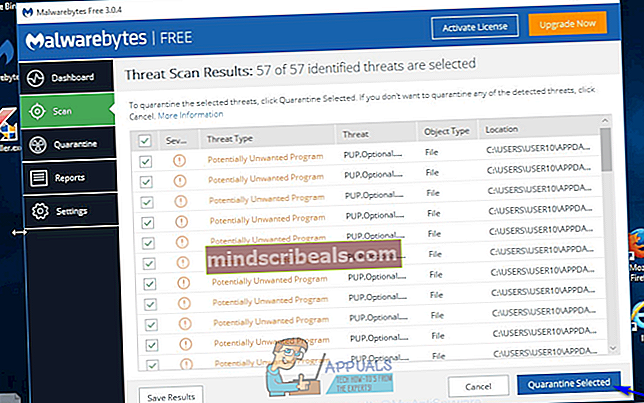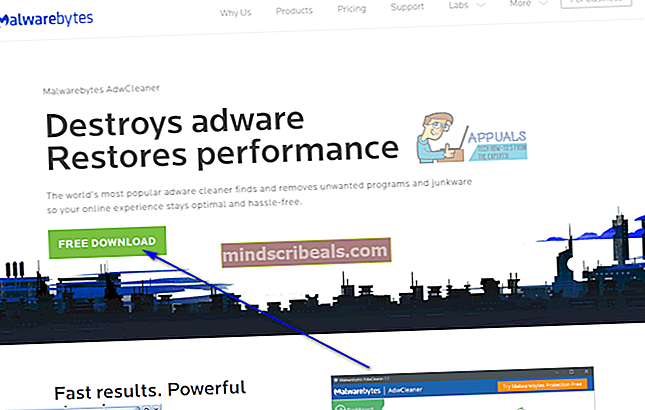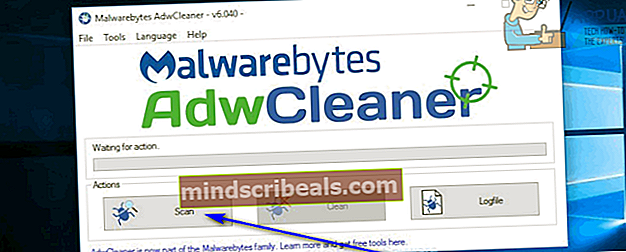Sådan slipper du for annoncevalg
Adware er blandt de mest beskattende og uophørlige udenlandske angribere, der findes i computeren. Annoncer betragtes bredt som de mest påtrængende elementer på World Wide Web, og det er grunden til, at annonceblokkere har steget listen over mest anvendte tilføjelser og udvidelser til internetbrowsere. Når den har inficeret en computer, får adware brugeren til at se tonsvis af reklamer i en række forskellige situationer. Der findes et irriterende bredt spektrum af adware, og en af de mest almindelige stykker adware er tilfældigvis en trussel, der går under navnet AdChoices.
AdChoices er et program, der normalt sniger sig til uvidende computere under installationen af anden, legitim software. AdChoices distribueres uden viden fra de mennesker, der installerer det, og nogle gange uden engang viden fra udviklerne af applikationen, som adware installeres ved siden af. Derudover forklæder AdChoices sig som en noget nyttig applikation, hvilket resulterer i endda noget skeptiske ofre, der tillader, at adware installeres. Når AdChoices er blevet installeret på en computer, viser det ikke kun reklamer for brugeren, men installerer også påtrængende tredjeparts værktøjslinjer til internetbrowsere og andre ondsindede programmer, der yderligere føjer til de masser af reklamer, offeret ser på grund af adware.
Du kan ofte slippe af med de petulantannoncer, du ser på grund af AdChoices, mens du bruger en internetbrowser ved at installere og aktivere en udvidelse eller tilføjelse til den specifikke internetbrowser designet til at blokere reklamer (noget somAdBlockellerAdblock Plus, for eksempel). Imidlertid ender denne metode ofte enten kun med at arbejde for en del af alle de annoncer, AdChoices bombarderer ofre med eller slet ikke arbejder på grund af modforanstaltninger, der er oprettet og brugt af adware.
Heldigvis er der dog ikke noget behov for dig at gå nukleare og tage drastiske foranstaltninger såsom at geninstallere Windows på din computer fra bunden. Som det er tilfældet med alle andre ondsindede ubudne gæster, kan AdChoices slippe af med - du skal bare gøre en lille indsats. Hvis du har været uheldig nok til at blive inficeret af AdChoices, kan du her slippe af med den berygtede adware:
Fase 1: Afinstallation af AdChoices fra kontrolpanelet
Først og fremmest skal du slippe din computer for roden til alt det kaos, der er blevet påført den - AdChoices-programmet, der blev installeret på den. Så skærpende som AdChoices kan være, fungerer afinstallation det stort set på samme måde som afinstallation af ethvert andet program eller program på en Windows-computer. For at afinstallere AdChoices fra din computer skal du:
- Tryk påWindows-logotast +R at åbne enLøbdialog.
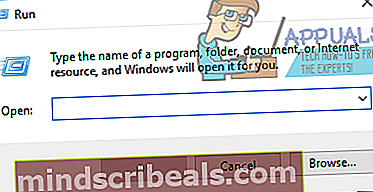
- Typeappwiz.cplind iLøbdialog og tryk påGå indat starte Windows 'Tilføj eller fjern programmerhjælpeprogram.
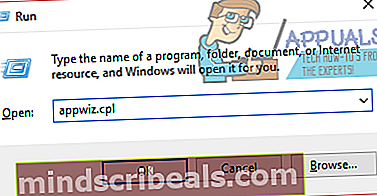
- Vent på, at Windows udfylder listen over applikationer og programmer, der er installeret på din computer.
- Se gennem listen over applikationer og programmer, der er installeret på din computer, for at se en liste overAnnoncevalg, højreklik på det og klik påAfinstaller. Gå gennem instruktionerne på skærmen og bede i den resulterende afinstallationsguide for at afinstallere det ondsindede program med succes fra din computer.
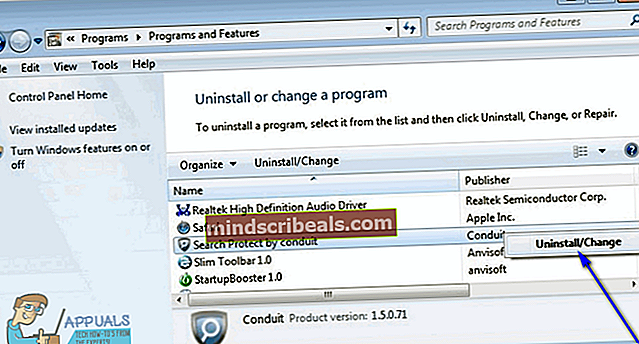
Bemærk:Hvis der ikke er nogen fortegnelse forAnnoncevalgfindes på listen over applikationer og programmer, forklæder adware næsten helt sikkert sig selv som et andet program. Hvis det er tilfældet, ganske enkeltafinstallerealle applikationer fra listen, som du ikke genkender eller ikke bruger. For at gøre det let for dig at skelne mellem ven og fjende kan du sortere listen over applikationer efterInstalleret tilog se efter ukendte eller mistænkelige programmer installeret på eller omkring det samme tidspunkt, hvor du begyndte at se symptomer på adware-infektion.
Fase 2: Afinstallation af alle værktøjslinjer tilknyttet AdChoices
AdChoices er ikke begrænset til at være en selvstændig applikation - når den inficerer en computer, installerer den en række kanaler, hvoraf blandt andet ondsindede værktøjslinjer er forbundet med adware til hver eneste af de internetbrowsere, offeret bruger. Når du har afinstalleret AdChoices-applikationen, skal du også afinstallere disse værktøjslinjer for at sikre, at alle veje, der bruges af adware, er ødelagt. For at afinstallere alle værktøjslinjer, der er knyttet til AdChoices, skal du gøre følgende:
På Google Chrome:
- Klik påMulighederknap (repræsenteret af de tre lodrette prikker i øverste højre hjørne af vinduet).
- Svæve overFlere værktøjer i den resulterende kontekstmenu.
- Klik påUdvidelser.
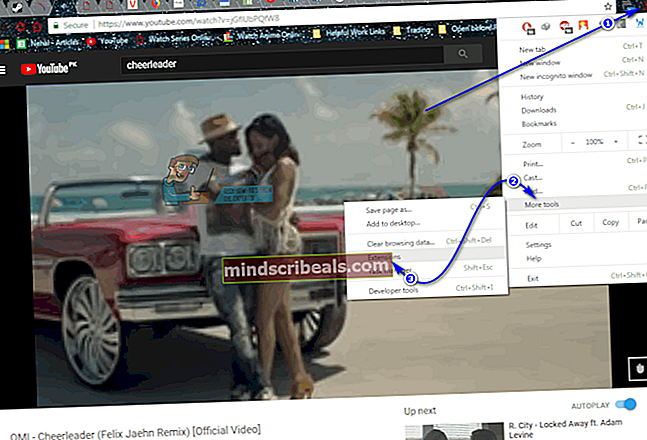
- Find den udvidelse, der er knyttet til AdChoices (en sikker fortælling er, at dette bliver en udvidelse, du ikke genkender, og en udvidelse, der ser malplaceret ud), klik påFjerneunder dets liste og klik påFjernei den resulterende dialog for at bekræfte handlingen. Hvis der er andre aktive udvidelser, som du ikke genkender eller har brug for,fjernedem også fra Google Chrome.
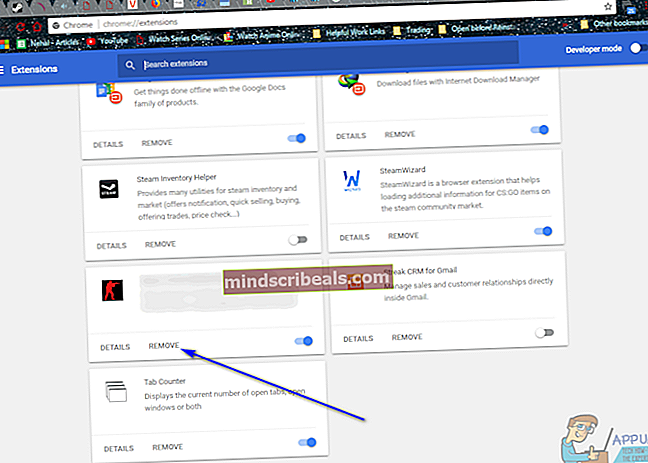
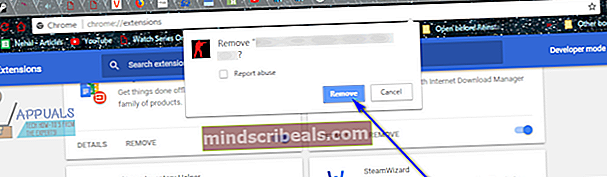
- Klik påMulighederigen.
- Klik påIndstillingeri den resulterende kontekstmenu.
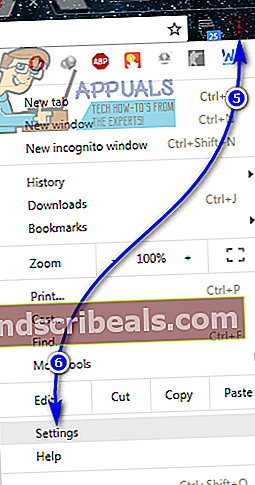
- Rul ned til og klik påFremskreden.
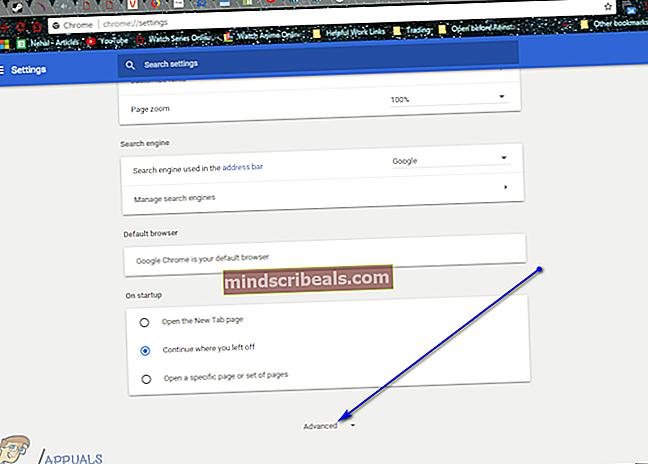
- Rul ned tilNulstil og ryd opafsnit.
- Klik påNulstil.
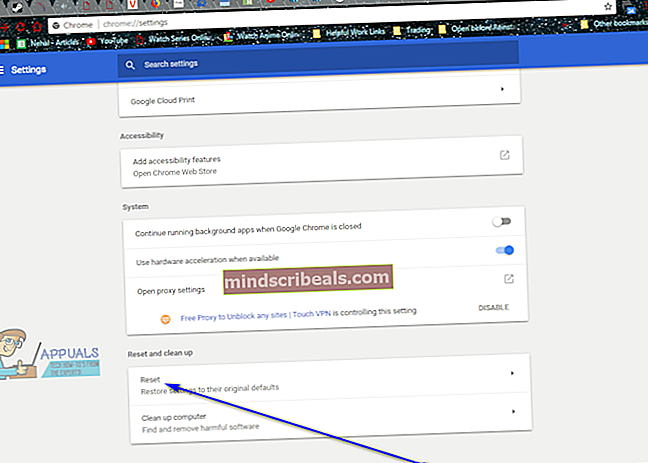
- Klik påNulstili den resulterende popup for at bekræfte handlingen og få din Google Chrome-skifer tørret ren.
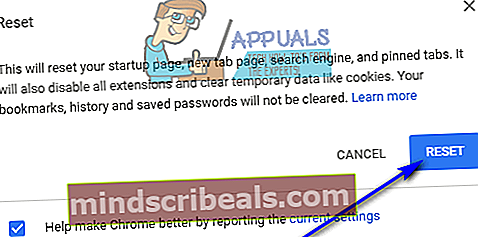
På Mozilla Firefox:
- TrykkeCtrl+ Flytte+ EN.
- Klik påPluginsi venstre rude.
- Konfigurer ikke-væsentlige og ukendte plugins tilAktivér aldrig.
- Klik påUdvidelseri venstre rude.
- Deaktivereller fortrinsvisfjernehvis det er muligt, har alle uønskede eller ukendte udvidelser, som din forekomst af Mozilla Firefox har.
- Klik påMulighederknap (repræsenteret af de tre lodret stablede linjer i øverste højre hjørne af vinduet).
- Klik påÅbn menuen Hjælpknap (repræsenteret af spørgsmålstegnikonet).

- Klik påOplysninger om fejlfinding.
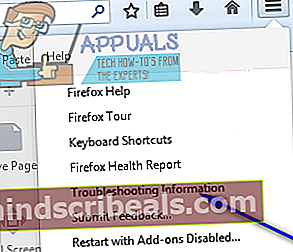
- Klik påNulstil Firefox ....
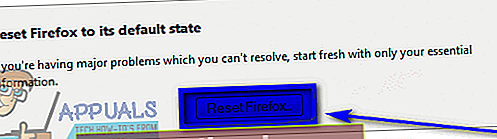
- Klik påNulstil Firefoxi den resulterende dialog for at bekræfte handlingen.
På Internet Explorer:
- Klik påGearikon i vinduets øverste højre kvadrant.
- Klik påInternet muligheder.
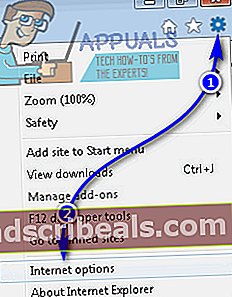
- Naviger tilFremskredenfanen.
- UnderNulstil Internet Explorer-indstillingersektion, klik påNulstil….
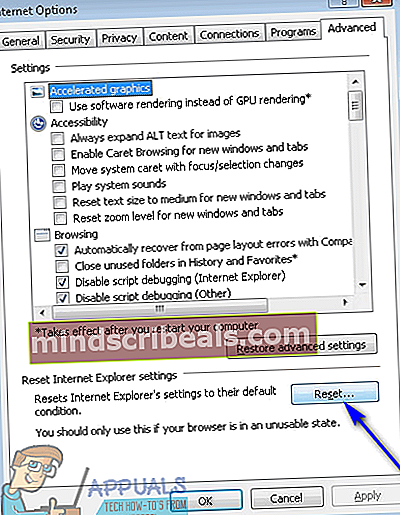
- AktiverdetSlet personlige indstillingerindstilling, og klik påNulstilfor fuldstændigt at nulstille Internet Explorer til dets fabriksindstillinger.
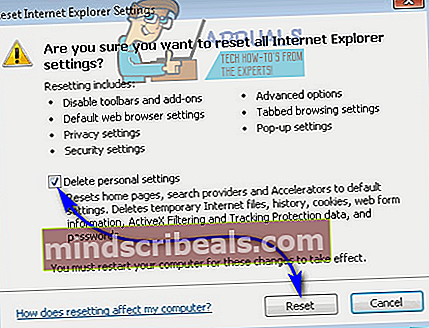
Fase 3: Scanning efter adware, malware eller andre trusler
Når du har fjernet både den primære AdChoices-applikation og alle dens bifloder fra din computer, er alt, hvad der er tilbage at gøre, at sørge for, at der ikke var noget tilbage, og at hele adware-invasionen er blevet sprængt i stykker. Du kan sikre dig, at du med succes har slettet AdChoices og alt det kaos, det medførte ved hjælp af tredjeparts computersikkerhedsapplikationer. Hvad du skal gøre er:
- Gåherog klik påGratis downloadat downloade et installationsprogram tilMalwarebytes- uden tvivl det premiere antimalware-program til Windows-operativsystemet på markedet lige nu.
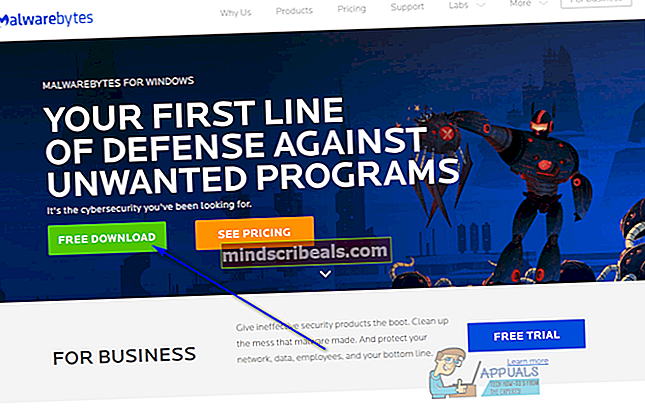
- Naviger til, hvor du gemte installationsprogrammet, find det og dobbeltklik på det for at køre det.
- Gå gennem installationsprogrammet ved at følge instruktionerne og vejledningerne på skærmen, ogMalwarebytesinstalleres med succes på din computer i slutningen.
- Luk alle programmer, der aktuelt kører på din computer, og start derefterMalwarebytes.
- Klik påScan nu.
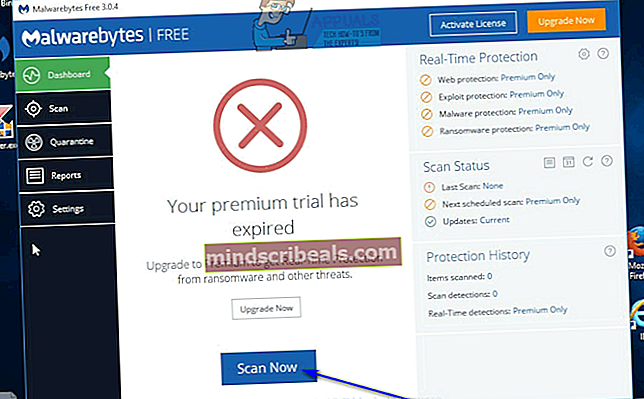
- Vent påMalwarebytesat scanne din computer for al og al uønsket software eller ubudne gæster, inklusive adware.
- Når du har resultaterne af scanningen foran dig, skal du sørge for, at alle fundne trusler er valgt, og derefter klikke påKarantæne valgt.
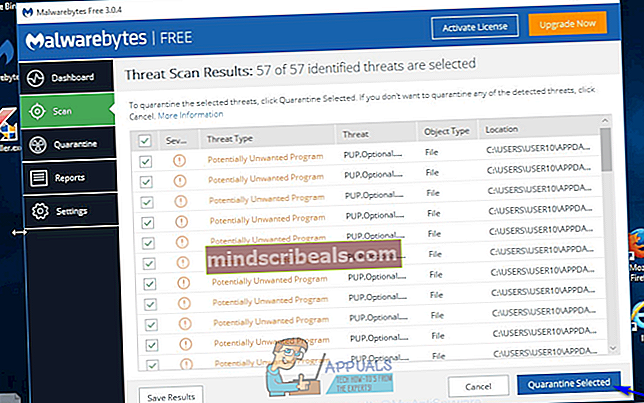
- Applikationen desinficerer din computer for alle de ubudne gæster, den har registreret. Når det er gjort, skal du sørge for atgenstartdin computer.
- Gåherog klik påGratis downloadfor at downloade en bærbar version afAdwCleaner- et computersikkerhedsprogram designet specielt til at kontrollere og håndtere adware.
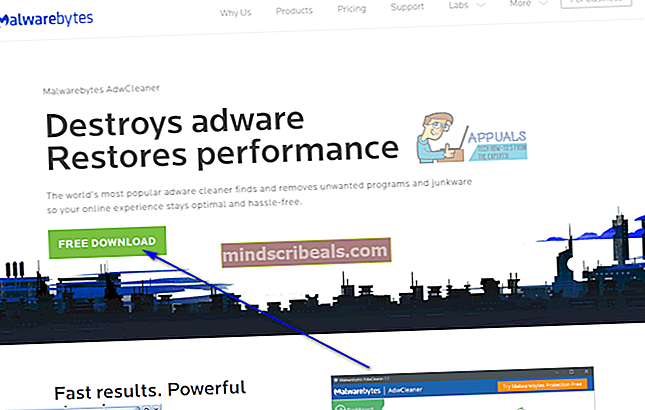
- Naviger til, hvor du gemte den downloadede fil, find den, og dobbeltklik på den for at køre den. Når du gør det,AdwCleanerstarter - ingen installation kræves, da det du downloadede var en bærbar version af applikationen.
- Klik påScanning.
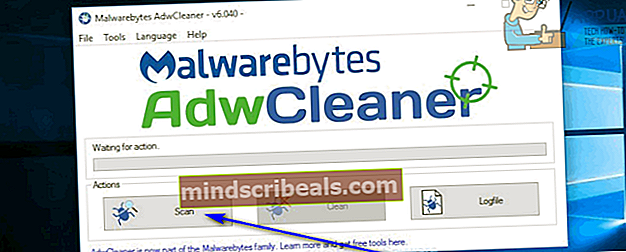
- Vent på, at applikationen scanner din computer.
- Når du får resultaterne af scanningen, skal du sørge for at alle de ondsindede enheder, der er markeret afAdwCleanerer valgt, og klik derefter påRen.
- Klik på i den resulterende dialogOkay for at bekræfte handlingen.